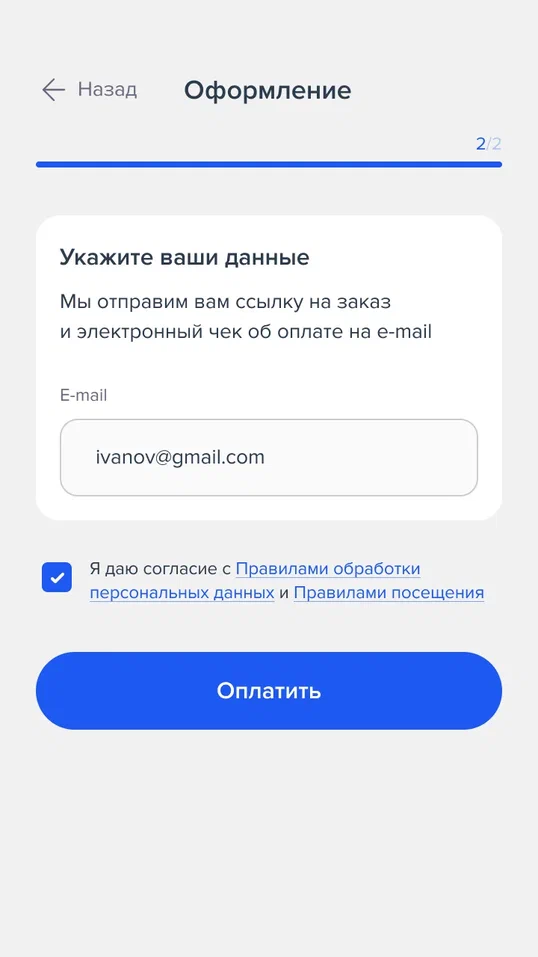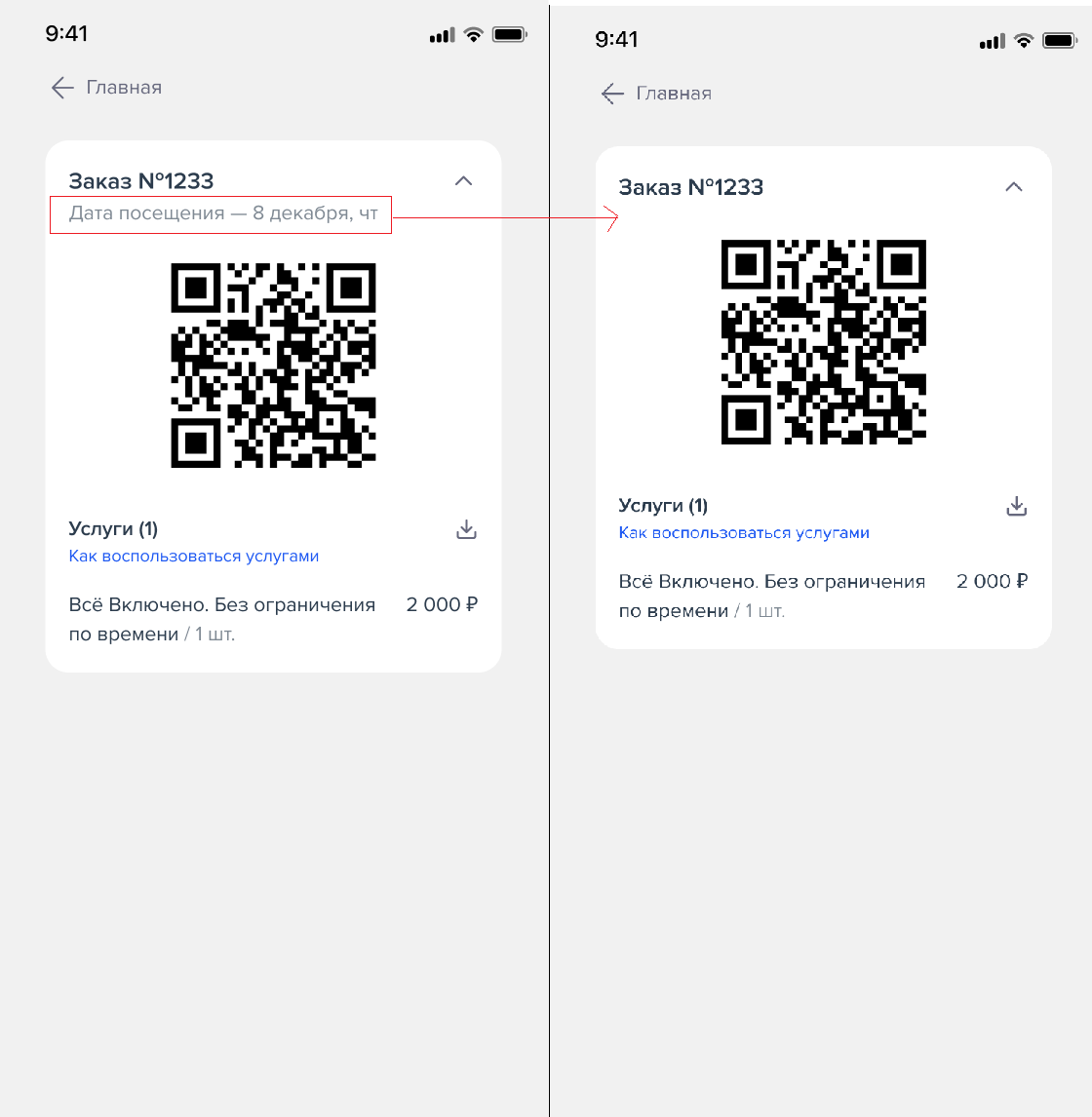...
- Для оформления покупки откройте Личный кабинет и перейдите на вкладку Купить в разделе Покупка (см. Рис. 12).
- В открывшемся каталоге выберите необходимые услуги*. Для выбора позиции нажмите на кнопку Выбрать. Чтобы увеличить количество услуг, нажмите на кнопку "+", а для уменьшения — на "-" (см. Рис. 13).
*Если в к продаже доступно большое количество услуг, то для удобства пользования их можно сгруппировать по разделам (настраивается в конфигураторе). - В открывшемся каталоге выберите подходящий раздел, внутри будет перечень услуг. Отметьте необходимые услуги/товары нажав на кнопку Выбрать. Увеличить количество услуг можно нажав на кнопку "+", уменьшить на "-" (см. Рис. 13).
- Указав все необходимые позиции нажмите на кнопку Перейти к оформлению.
- В окне Оформление убедитесь, что выбраны все необходимые услуги/товары, количество указано верно. Выберите один из предложенных способов оплаты. При необходимости откорректируйте количество или вернитесь назад в каталог, для добавления необходимых позиций. нажав на кнопку <– Каталог (см. Рис. 14).
Нажмите кнопку Продолжить.
Примечание Если передумали оформлять заказ, то нажмите кнопку Удалить всё. Откроется диалоговое окно с вопросом "Вы уверены, что хотите удалить все услуги?" нажмите на кнопку Удалить (см. Рис. 15). Появится сообщение "Услуги удалены. Перейдите в каталог, чтобы выбрать новые" и активная кнопка "В каталог". Нажав на кнопку Отменить сервис вернёт Вас в окно Оформление. - В открывшемся окне заполните обязательные поля Телефон и E-mail. Установите галочку на согласие с правилами обработки персональных данных и нажмите кнопку Оплатить (см. Рис. 17).
- В открывшемся окне введите персональные данные банковской карты и нажмите кнопку Оплатить (см. Рис. 18).
- На экране отобразится номер заказа, QR-код, информация о выбранных услугах (см. Рис. 19). Перед посещением парка необходимо обратиться на кассу для присвоения электронных идентификаторов.
...
Рис. 13 Каталог Покупки\раздел Билеты и абонементы
Рис. 14 Окно Оформление
...
Рис. 17 Ввод персональных данных
Рис. 18 Данные банковской карты
Рис. 19 Оформленный предзаказ
...
| Примечание | ||
|---|---|---|
| ||
Для того чтобы выполнялась прямая продажа, как на кассе, для услуг и товаров НЕ должен быть указан признак &PRE в Редакторе/Свойства продукта/Примечание. Если в списке заказа будет хотя-бы одна услуга/товар с признаком &PRE, то весь заказ будет оформлен как предзаказ. |
Рис. 20 Оформленный заказ
...
- Нажмите кнопку Купить и перейдите в каталог Пополнение (см. Рис. 21).
- Выберите один из предложенных вариантов пополнения или воспользуйтесь полем для свободного ввода суммы, после нажмите кнопку Перейти к оформлению (см. Рис. 21).
- В открывшемся окне Оформление подтвердите выберите способ оплаты: Оплатить картой или Оплатить картой парка. Подтвердите действие нажав на кнопку Пополнить или отмените действие нажав на кнопку Удалить всё (см. Рис. 22).
- Введите e-mail, дайте согласие с правилами и нажмите кнопку Оплатить (см. Рис. 23).
- Выберите способ оплаты: Оплатить картой или Оплатить картой парка (см. Рис. 24).
- Если выбран способ оплаты картой, то откроется окно для ввода персональных данных., заполните их и нажмите кнопку Оплатить (см. Рис. 2524).
- Для подтверждения оплаты введите код из смс. Информация об изменившемся балансе появится на странице Главная.
Рис. 21 Каталог Пополнение
Рис. 22 Окно Оформление
Рис. 23 Окно Оформление\Ввод e-mail
Рис. 24 Выбор способа оплаты
Рис. 25 Данные банковской карты
Оформление заказа и предзаказа без выбора даты.
...
Таким образом, если фильтр даты был скрыт, услуги не привязаны к дате и могут быть использованы в любой день. Если фильтр даты не был отключен и услуги оформлены с датой, то они могут быть использованы только в указанную дату посещения (см. Рис. 25).
| Примечание |
|---|
| Для того, чтобы воспользоваться новой функцией, необходимо обратиться к нашему специалисту технической поддержки для настройки системы. Важно! Возможна только одна из схем. |
Рис. 26 Пример каталога с выбором даты и без выбора
Рис. 27 Пример 25 Пример заказа выполненного на определённую дату и без указания даты.
...